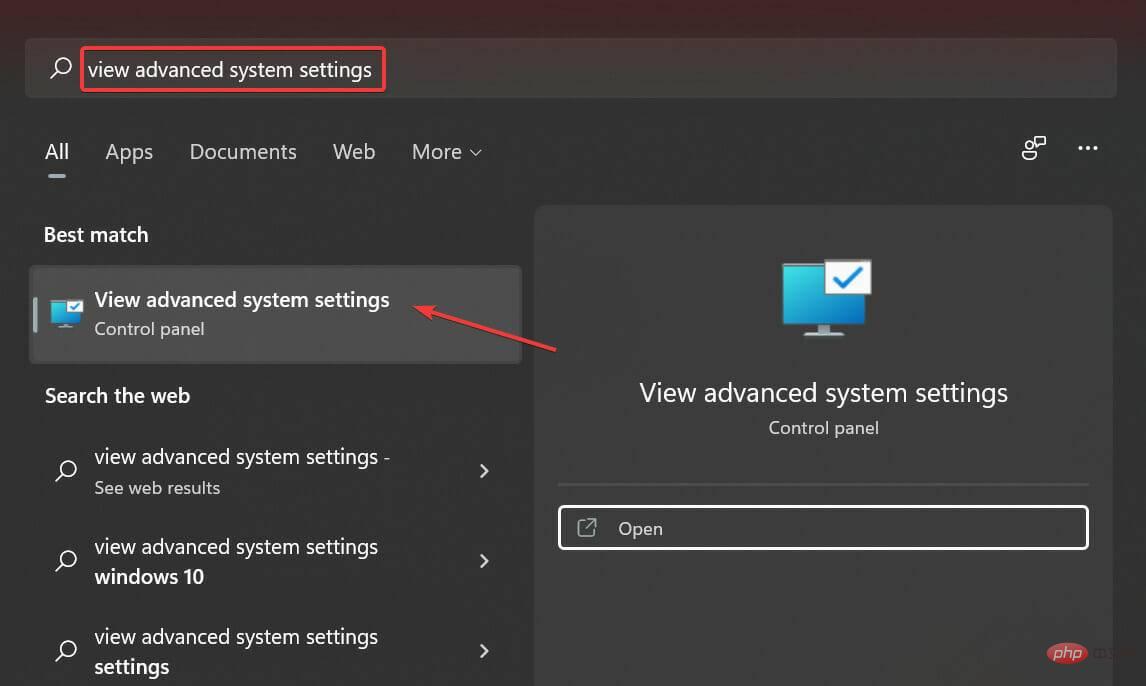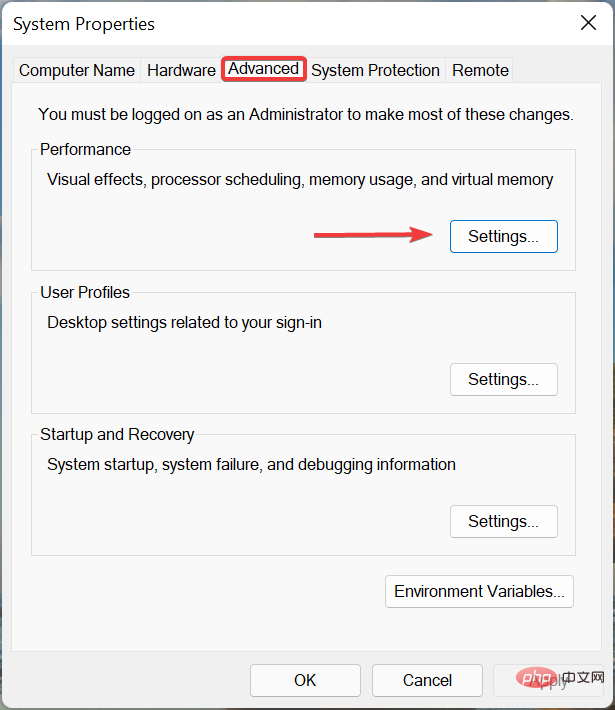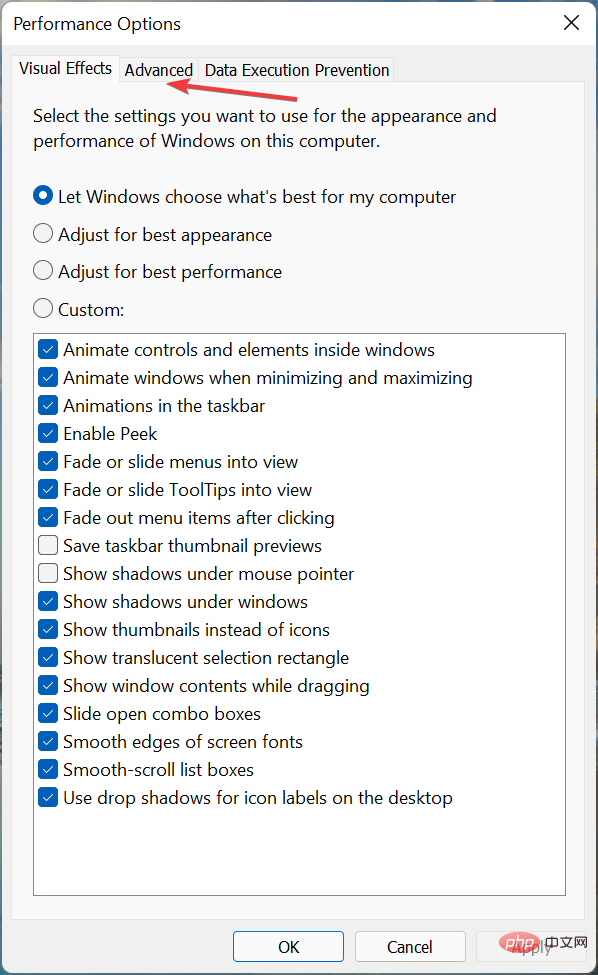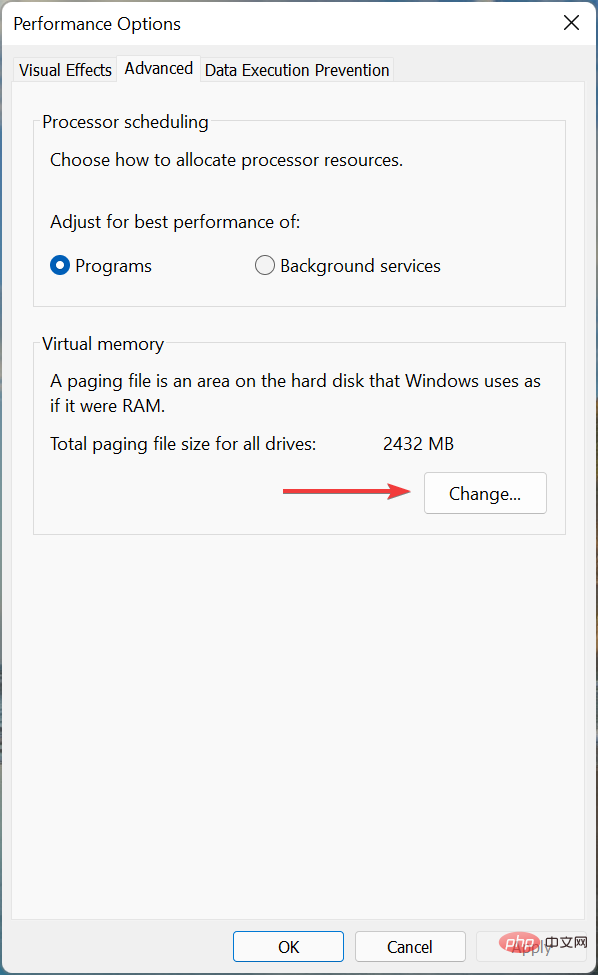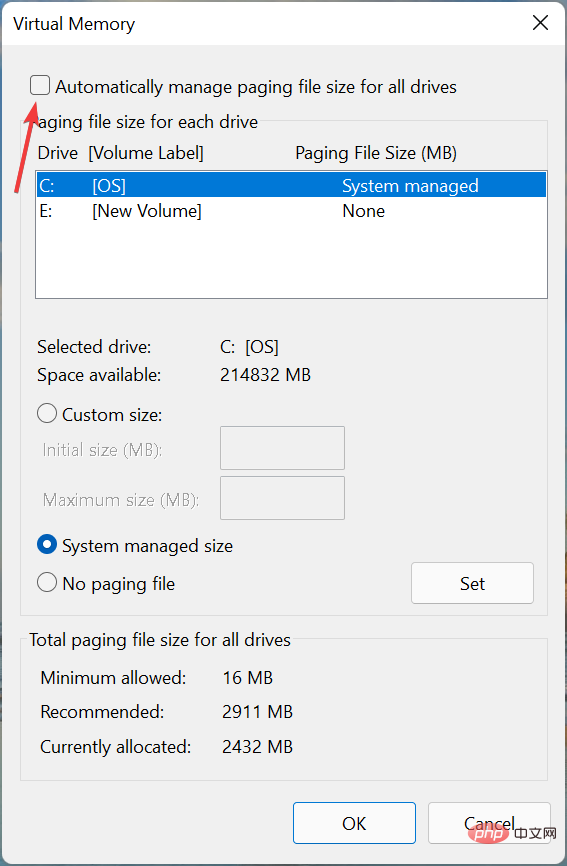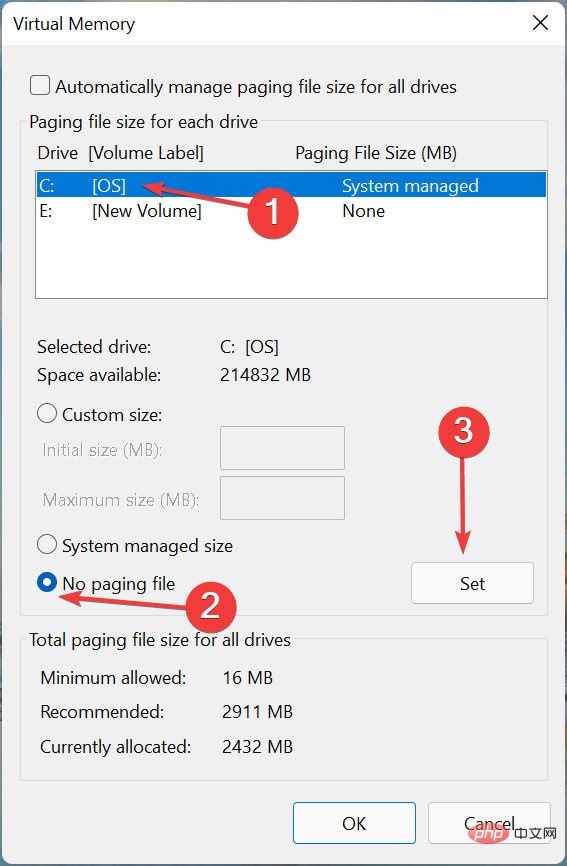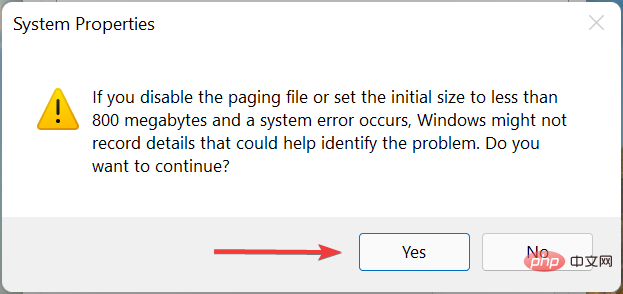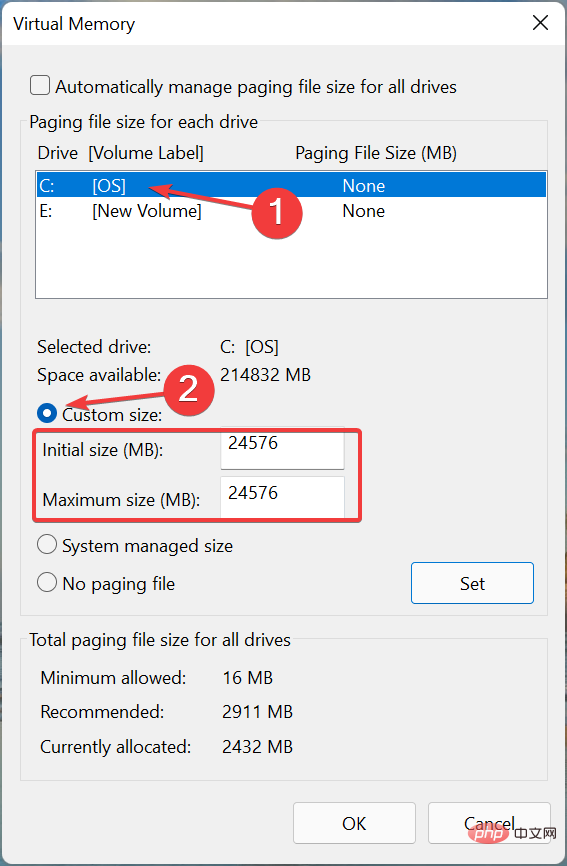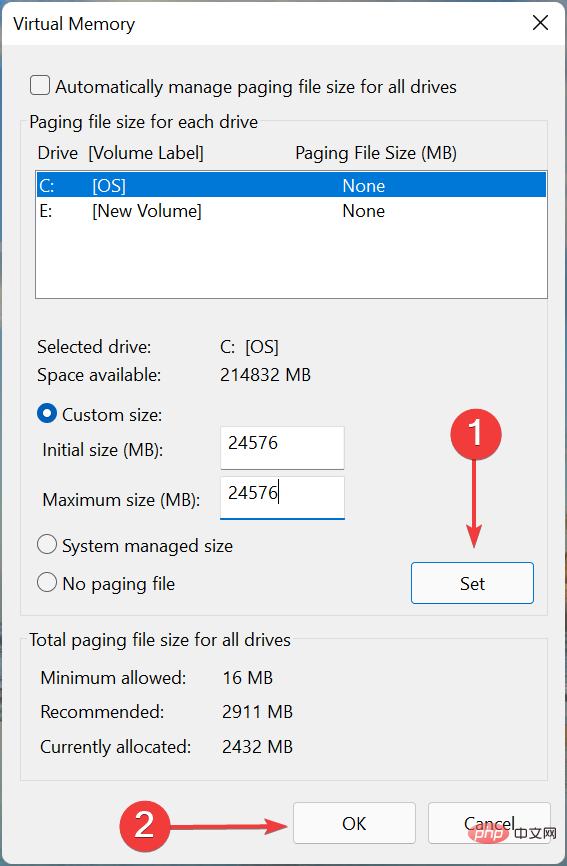Rumah >masalah biasa >Bagaimana untuk meningkatkan memori maya (fail halaman) dalam Windows 11
Bagaimana untuk meningkatkan memori maya (fail halaman) dalam Windows 11
- 王林ke hadapan
- 2023-05-13 16:37:063648semak imbas
Jika anda melihat sedikit ketinggalan semasa menjalankan aplikasi atau permainan mewah, mungkin RAM/memori biasanya berjalan penuh. Di sinilah anda meningkatkan memori maya atau saiz fail halaman dalam Windows 11.
Memori maya atau fail halaman ialah salah satu konsep yang paling tidak difahami dan terdapat banyak mitos yang mengelilinginya. Tidak kira apa yang orang lain katakan atau lakukan, adalah penting untuk memahami secara menyeluruh cara mendapatkan prestasi terbaik daripada komputer anda.
Dalam bahagian berikut, kami akan membimbing anda melalui langkah-langkah untuk meningkatkan memori maya dalam Windows 11, membantu anda memahami kepentingannya dan saiz memori maya yang optimum.
Mengapa anda memerlukan memori maya?
Fail halaman atau memori maya pada asasnya adalah bahagian cakera keras yang digunakan sebagai RAM. Ini menjadi berguna apabila memori penuh dan tidak dapat menyimpan lebih banyak data.
Untuk memahaminya dengan lebih baik, mari kita ambil contoh. Katakan anda mempunyai 4 GB memori tersedia pada komputer anda dan anda menjalankan program yang memerlukan lebih daripada itu. Dalam kes ini, banyak program ini akan ranap tanpa ingatan maya.
Walaupun anda mempunyai RAM yang mencukupi, tidak ada salahnya untuk memperuntukkan ruang tertentu pada pemacu storan anda kepada fail halaman. Kerana lebih baik mempunyai memori maya dan tidak menggunakannya daripada tidak memilikinya sama sekali.
Selain itu, adalah penting untuk dinyatakan di sini bahawa Windows boleh mengendalikan memori maya atau fail halaman itu sendiri. Walau bagaimanapun, jika anda mengalami masalah beku atau ketinggalan dalam Windows 11, meningkatkannya secara manual boleh membantu.
Apakah saiz memori maya yang ideal untuk Windows 11?
Setiap orang menggunakan komputer mereka secara berbeza, begitu juga dengan saiz memori maya yang optimum. Walaupun sesetengah orang menjalankan aplikasi penyuntingan video atau bermain permainan intensif sumber, yang lain mungkin menggunakan komputer mereka untuk tugas yang agak ringan.
Saiz memori maya yang baik tidak akan sama untuk kedua-dua jenis pengguna ini. Walaupun yang pertama memerlukan memori maya yang lebih tinggi, yang kedua mungkin lebih baik secara minimum.
Microsoft mengesyorkan agar anda mengekalkan saiz memori maya anda antara 1.5 dan 3 kali ganda RAM yang tersedia pada komputer anda. Jadi, untuk menetapkan atau menambah fail halaman, anda perlu menyemak RAM pada sistem Windows 11 anda terlebih dahulu.
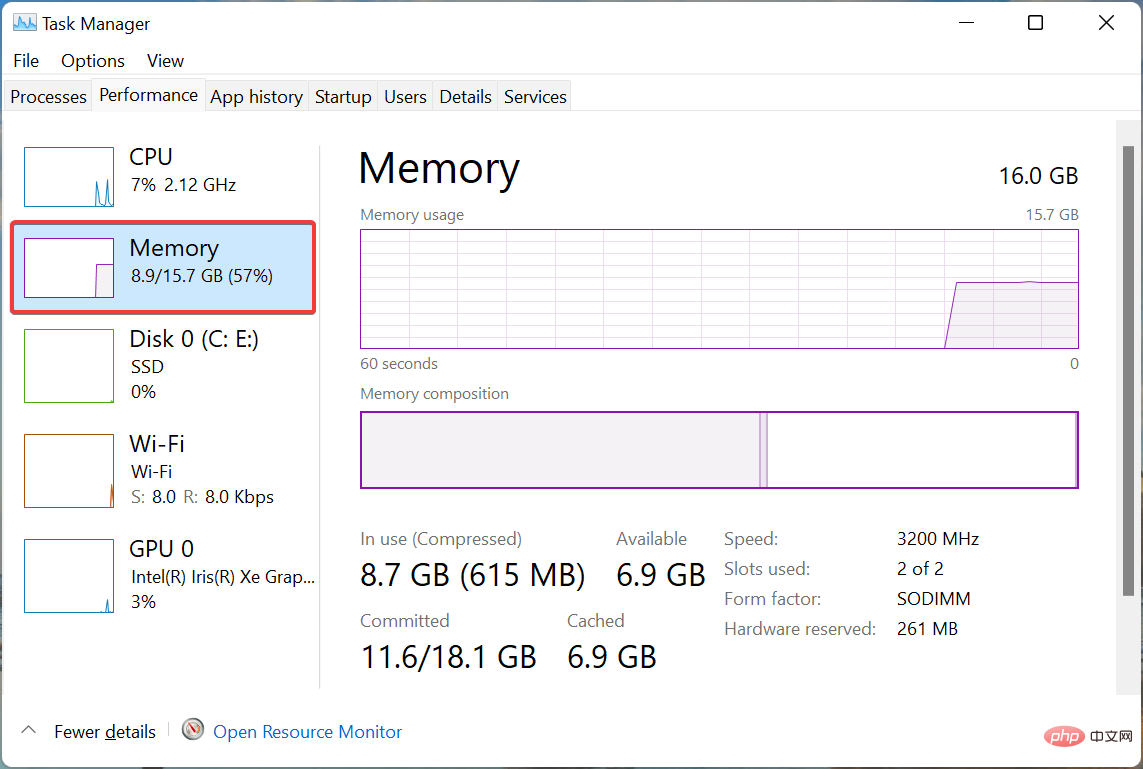
Selepas menyemak RAM yang tersedia, anda boleh menyediakan memori maya atau fail halaman dengan mudah dalam Windows 11. Sebagai contoh, andaikan memori yang tersedia ialah 4 GB, memori maya minimum untuk ditetapkan ialah 4 x 1.5 = 6GB dan maksimum ialah 4 x 3 = 12 GB.
Selain itu, secara lalai, fail halaman disimpan pada pemacu sistem, di mana Windows disimpan, tetapi anda boleh mengubahnya.
Jadi, jika anda telah mengkonfigurasikan tetapan anda untuk menjadikan kedua-dua fail sistem pengendalian yang dilindungi dan item tersembunyi kelihatan, akan ada masukan pagefile.sys dalam pemacu C: anda.
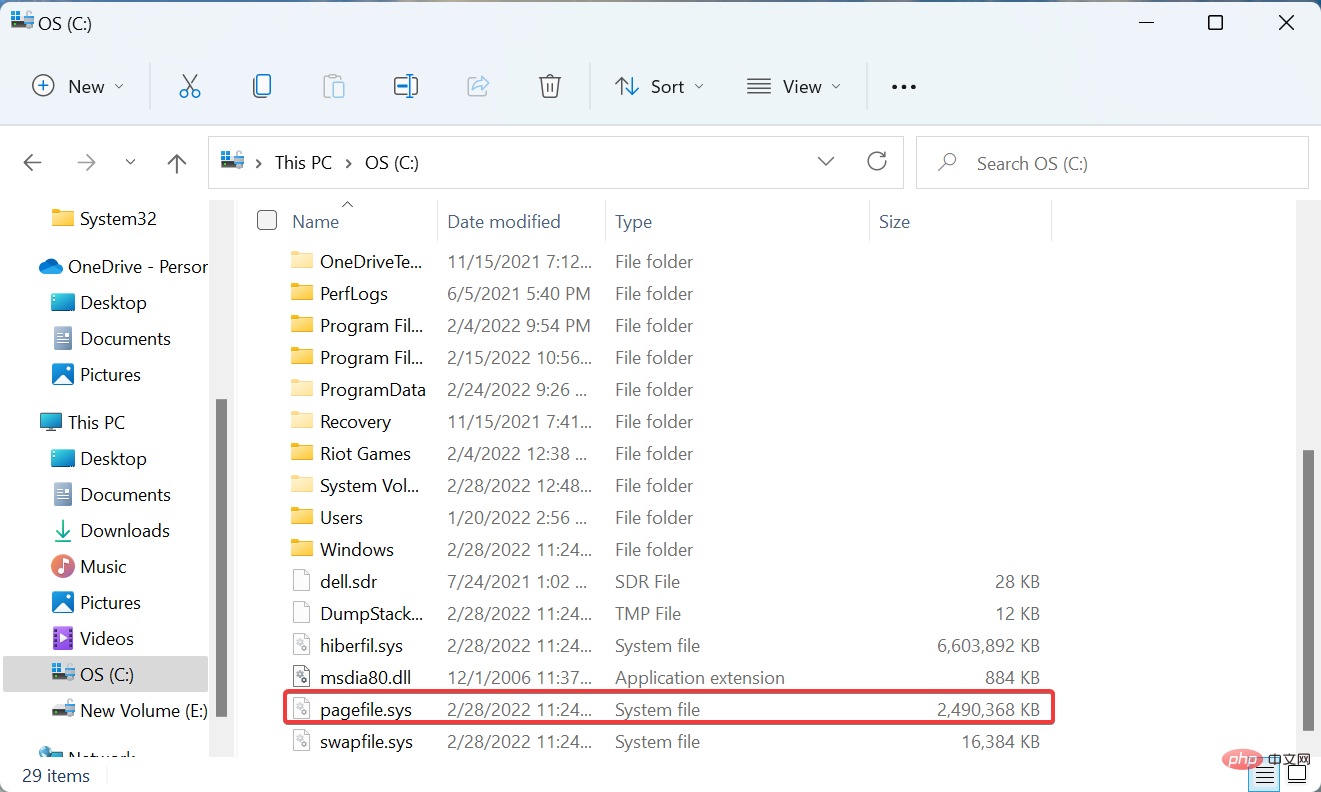
Sekarang anda mengetahui saiz memori maya yang optimum, izinkan kami membantu anda memahami cara meningkatkannya dalam maya Windows 11 ingatan.
Bagaimana untuk meningkatkan memori maya dalam Windows 11?
- Tekan Windows+S untuk melancarkan menu carian, masukkan dalam medan teks di bahagian atas untuk melihat tetapan sistem lanjutan dan klik pada hasil Carian yang berkaitan.

- Dalam tab Lanjutan, klik butang Tetapan di bawah Prestasi.

- Navigasi ke tab Lanjutan dalam tetingkap Performance Options.

- Seterusnya, klik Tukar di bawah Memori maya.

-
Nyahtanda kotak semak Urus secara automatik saiz fail halaman untuk semua pemacu .

- Jika Windows sebelum ini menguruskan memori maya, sebaiknya mengosongkan nilai yang ditetapkan sebelum ini dan kemudian meningkatkannya semula. Untuk melakukan ini, klik Senaraikan pemacu terurus Sistem, pilih Tiada fail paging dan klik Tetapkan.

- Klik Ya pada gesaan pengesahan pop timbul.

- Sekarang, pilih pemacu atau partition daripada senarai, pilih pilihan Saiz tersuai dan masukkan di bawah medan Saiz awal dan Saiz maksimum Nilai yang sama, dalam MB (1GB=1024MB), mengambil pembayang dari bahagian sebelumnya.

- Apabila selesai, klik Tetapkan dan klik OK di bahagian bawah untuk menyimpan perubahan.

- Seterusnya, mulakan semula komputer anda untuk perubahan berkuat kuasa.
Anda kini tahu cara meningkatkan memori maya atau saiz fail halaman dalam Windows 11 dan boleh menggunakannya untuk meningkatkan prestasi sistem.
Walau bagaimanapun, perlu diingat bahawa walaupun memori maya berfungsi sama seperti RAM yang tersedia, ia pastinya tidak sepantas. Baca bahagian seterusnya untuk mengetahui semua tentangnya.
Manakah lebih pantas, RAM atau memori maya?
RAM jauh lebih pantas daripada memori maya, jadi yang terakhir hanya muncul apabila yang pertama penuh.
Untuk memahaminya dengan lebih baik, mari kita ambil contoh. Katakan anda mempunyai berbilang program yang dijalankan pada sistem anda, beberapa daripadanya diminimumkan, dan anda tidak menyemaknya untuk seketika.
Apabila anda membuka program, ia mengambil masa yang lebih lama untuk dimuatkan, sekali gus menunjukkan bahawa sistem pengendalian mengalihkannya ke memori maya untuk mengosongkan ruang pada RAM.
Selain itu, RAM agak mahal dan mesti ditingkatkan dengan menambah lebih banyak cip. Sebaliknya, memori maya boleh ditingkatkan dengan mudah kerana ia terletak pada pemacu storan. Jadi jika anda mempunyai storan percuma, meningkatkan memori maya tidak sepatutnya menjadi masalah.
Disebabkan oleh had kelajuan memori maya atau fail halaman, ia sentiasa disyorkan untuk menyimpan pada pemacu terpantas yang mungkin. Sebagai contoh, jika anda mempunyai kedua-dua HDD dan SSD, adalah lebih baik untuk menyimpan fail halaman pada SSD kerana data diproses lebih cepat.
Atas ialah kandungan terperinci Bagaimana untuk meningkatkan memori maya (fail halaman) dalam Windows 11. Untuk maklumat lanjut, sila ikut artikel berkaitan lain di laman web China PHP!